In questa pagina viene spiegato come creare chiavi reCAPTCHA (dette anche chiavi) per verificare le interazioni degli utenti sulle tue app mobile.
Le chiavi reCAPTCHA rappresentano il modo in cui reCAPTCHA Enterprise è configurato per un'applicazione mobile (app).
Prima di iniziare
- Prepara l'ambiente per reCAPTCHA Enterprise.
- Assicurati di disporre del seguente ruolo Identity and Access Management: Amministratore reCAPTCHA Enterprise
(
roles/recaptchaenterprise.admin).
Crea una chiave reCAPTCHA
Puoi creare chiavi basate sul punteggio solo per le applicazioni mobile.
Durante la creazione di chiavi reCAPTCHA per le applicazioni mobile, consigliamo quanto segue:
- Crea una chiave reCAPTCHA per ogni applicazione mobile.
Per Android, crea chiavi separate per i seguenti scenari:
- Il pacchetto Android è disponibile soltanto sul Google Play Store.
- Il pacchetto Android è disponibile soltanto negli store non appartenenti al Google Play Store.
Crea chiavi reCAPTCHA separate per gli ambienti di gestione temporanea e produzione. In caso contrario, rischi di inquinare l'analisi del rischio reCAPTCHA con i dati del tuo ambiente di test.
Il modo più semplice per creare una chiave reCAPTCHA è utilizzare la console Google Cloud. In alternativa, puoi utilizzare l'API reCAPTCHA Enterprise o Google Cloud CLI.
Console
Nella console Google Cloud, vai alla pagina reCAPTCHA Enterprise.
Verifica che il nome del progetto venga visualizzato nel selettore di risorse nella parte superiore della pagina.
Se non vedi il nome del progetto, fai clic sul selettore di risorse e seleziona il progetto.
Fai clic su Crea chiave.
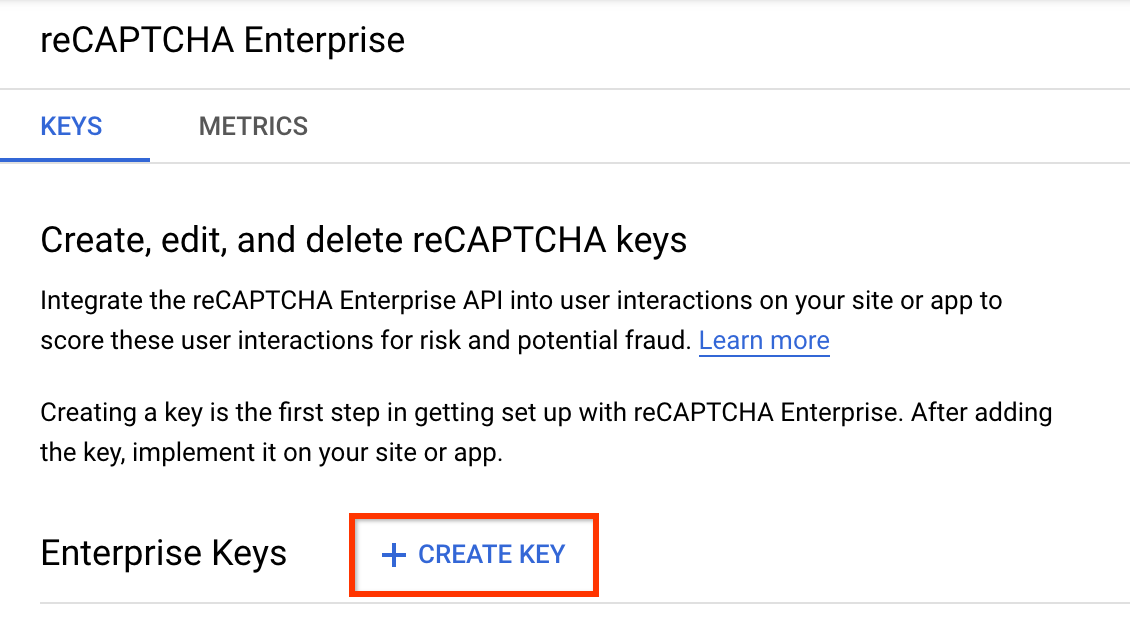
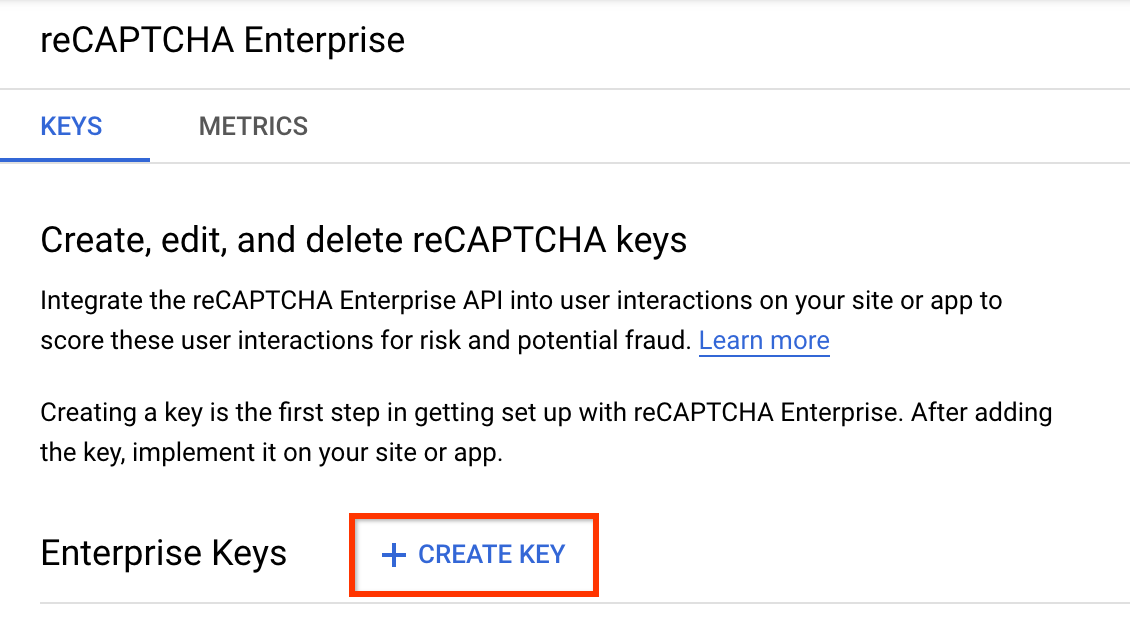
- Nel campo Nome visualizzato, inserisci il nome visualizzato per la chiave.
- A seconda del tipo di chiave reCAPTCHA che vuoi creare per la tua applicazione mobile, esegui l'azione appropriata:
- Nel menu Scegli il tipo di piattaforma, seleziona App per iOS.


- Nella sezione Elenco degli ID bundle iOS, fai clic su Aggiungi ID bundle iOS.
Nel campo ID pacchetto, inserisci il nome dell'ID pacchetto iOS.
- (Facoltativo) Per aggiungere un ulteriore ID pacchetto, fai clic su Aggiungi ID bundle iOS e inserisci il nome dell'ID pacchetto iOS nel campo ID pacchetto.
(Facoltativo) Fornisci le impostazioni di Apple Developer.
Ti consigliamo di fornire questi dati perché consentono a reCAPTCHA Enterprise di fornire punteggi di rischio più accurati per il tuo traffico.
Inserisci le seguenti informazioni:
- Chiave privata (.p8): viene generata nell'Apple Developer Center in Certificati, ID e profili.
- Identificatore chiave: l'identificatore chiave dello sviluppatore Apple (stringa di 10 caratteri).
- ID team: l'ID team Apple (stringa di 10 caratteri) proprietario del profilo di provisioning, utilizzato per creare l'applicazione.
- Espandi Verifica dell'ID pacchetto e tipo di chiave.
- Per proteggere la chiave reCAPTCHA per i tuoi ID pacchetto, assicurati che l'opzione Disabilita la verifica dell'ID pacchetto sia disattivata.
-
Per un ambiente non di produzione, se vuoi specificare un punteggio che vuoi che la chiave restituisca quando vengono create valutazioni, segui questi passaggi:
- Fai clic sul pulsante di attivazione/disattivazione Questa è una chiave di test.
- Nella casella Punteggio, specifica un punteggio compreso tra 0 e 1,0.
- Fai clic su Crea chiave.
- Nel menu Scegli il tipo di piattaforma, seleziona App per Android.


- Nella sezione Elenco pacchetti Android, fai clic su Aggiungi pacchetto Android.
Nel campo Pacchetto Android, inserisci il nome del pacchetto Android.


- (Facoltativo) Per aggiungere un altro pacchetto, fai clic su Aggiungi pacchetto Android e inserisci il nome di un altro pacchetto Android nel campo Pacchetto Android.
- Espandi Verifica del nome del pacchetto, distribuzione delle app e chiavi di test.
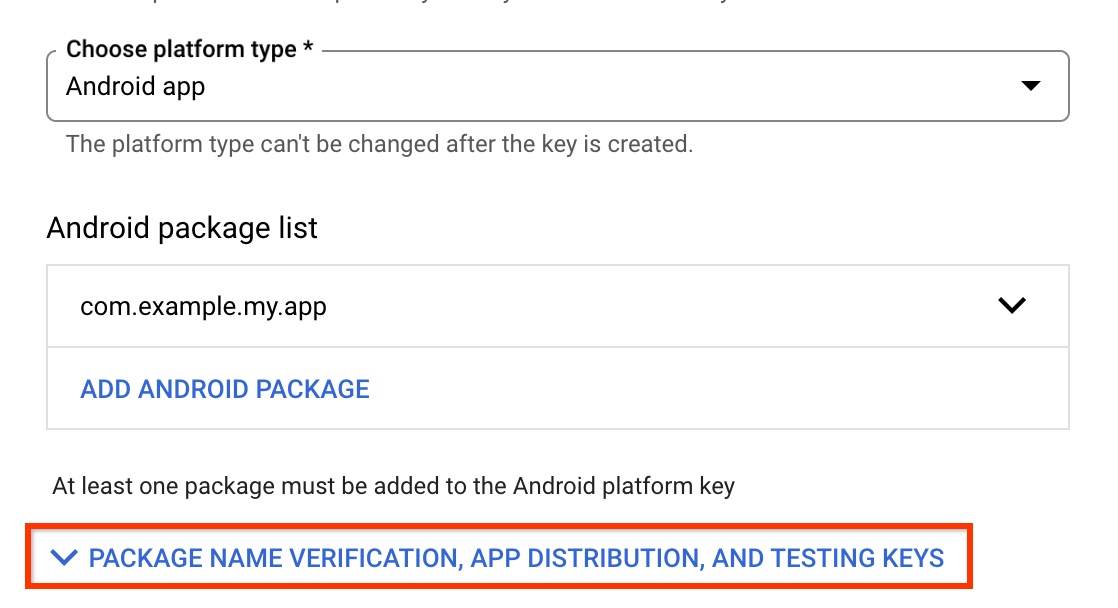
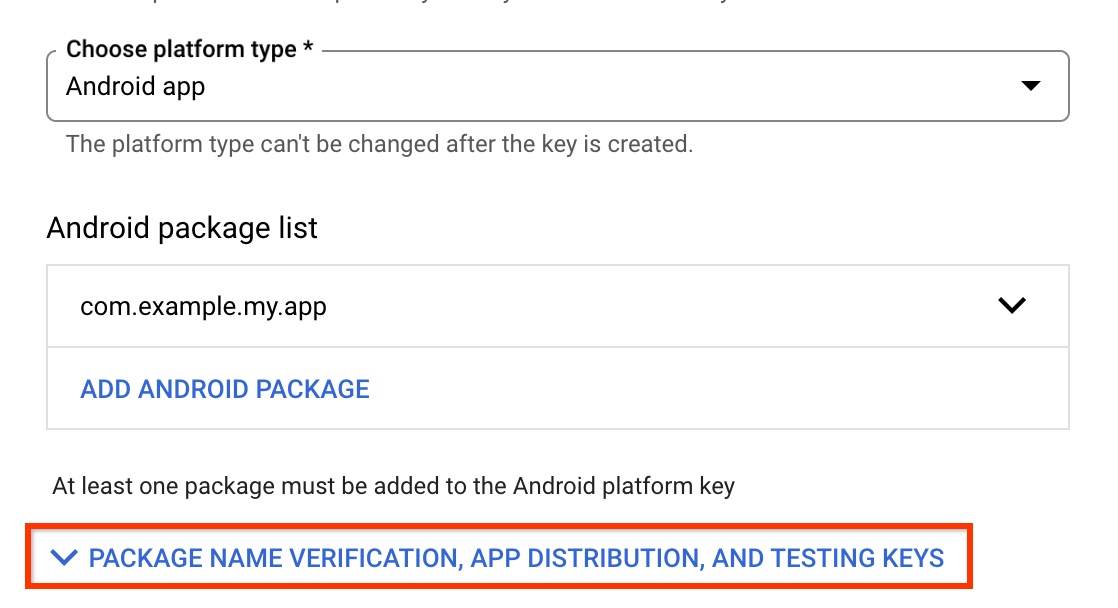
- Per forzare l'applicazione della chiave reCAPTCHA viene utilizzata solo all'interno della tua app, disattiva l'opzione Disabilita la verifica del nome del pacchetto.
- Se vuoi creare una chiave per un'applicazione che sia disponibile in altri store oltre che su Google Play Store, attiva Supporta applicazioni distribuite al di fuori del Google Play Store.
-
Per un ambiente non di produzione, se vuoi specificare un punteggio che vuoi che la chiave restituisca quando vengono create valutazioni, segui questi passaggi:
- Fai clic sul pulsante di attivazione/disattivazione Questa è una chiave di test.
- Nella casella Punteggio, specifica un punteggio compreso tra 0 e 1,0.
- Fai clic su Crea chiave.
Creare chiavi reCAPTCHA per le applicazioni iOS
Ti consigliamo di creare una chiave reCAPTCHA per applicazione iOS.
La chiave appena creata è elencata nella pagina Chiavi reCAPTCHA.
Creare chiavi reCAPTCHA per le app Android
La chiave appena creata è elencata nella pagina Chiavi reCAPTCHA.
gcloud (iOS)
Per creare chiavi reCAPTCHA, utilizza il comando gcloud recaptcha keys create.
Prima di utilizzare uno qualsiasi dei dati di comando riportati di seguito, effettua le seguenti sostituzioni:
- DISPLAY_NAME: nome della chiave. In genere il nome di un sito.
- BUNDLE_IDs: ID bundle iOS di app a cui è consentito utilizzare la chiave. Specifica più ID bundle come elenco separato da virgole.
Esegui il comando gcloud recaptcha keys create:
Linux, macOS o Cloud Shell
gcloud recaptcha keys create \ --display-name=DISPLAY_NAME \ --ios --bundle-ids=BUNDLE_IDs
Windows (PowerShell)
gcloud recaptcha keys create ` --display-name=DISPLAY_NAME ` --ios --bundle-ids=BUNDLE_IDs
Windows (cmd.exe)
gcloud recaptcha keys create ^ --display-name=DISPLAY_NAME ^ --ios --bundle-ids=BUNDLE_IDs
La risposta contiene la chiave reCAPTCHA appena creata.
gcloud (Android)
Per creare chiavi reCAPTCHA, utilizza il comando gcloud recaptcha keys create.
Prima di utilizzare uno qualsiasi dei dati di comando riportati di seguito, effettua le seguenti sostituzioni:
- DISPLAY_NAME: nome della chiave. In genere il nome di un sito.
- PACKAGE_NAMES: nomi dei pacchetti Android delle app a cui è consentito utilizzare la chiave. Specifica più nomi di pacchetti sotto forma di elenco separato da virgole.
Esegui il comando gcloud recaptcha keys create:
Linux, macOS o Cloud Shell
gcloud recaptcha keys create \ --display-name=DISPLAY_NAME \ --android --package-names=PACKAGE_NAMES
Windows (PowerShell)
gcloud recaptcha keys create ` --display-name=DISPLAY_NAME ` --android --package-names=PACKAGE_NAMES
Windows (cmd.exe)
gcloud recaptcha keys create ^ --display-name=DISPLAY_NAME ^ --android --package-names=PACKAGE_NAMES
La risposta contiene la chiave reCAPTCHA appena creata.
REST (iOS)
Prima di utilizzare i dati della richiesta, effettua le seguenti sostituzioni:
- DISPLAY_NAME: nome della chiave. In genere il nome di un'app.
- BUNDLE_IDs: ID bundle iOS di app a cui è consentito utilizzare la chiave. Specifica più ID bundle come elenco separato da virgole.
Metodo HTTP e URL:
POST https://recaptchaenterprise.googleapis.com/v1/projects/PROJECT_ID/keys
Corpo JSON della richiesta:
{
"displayName": "DISPLAY_NAME",
"iosSettings": {
"allowedBundleIds":"BUNDLE_IDs"
}
}
Per inviare la richiesta, scegli una delle seguenti opzioni:
arricciatura
Salva il corpo della richiesta in un file denominato request.json ed esegui questo comando:
curl -X POST \
-H "Authorization: Bearer $(gcloud auth print-access-token)" \
-H "Content-Type: application/json; charset=utf-8" \
-d @request.json \
"https://recaptchaenterprise.googleapis.com/v1/projects/PROJECT_ID/keys"
PowerShell
Salva il corpo della richiesta in un file denominato request.json ed esegui questo comando:
$cred = gcloud auth print-access-token
$headers = @{ "Authorization" = "Bearer $cred" }
Invoke-WebRequest `
-Method POST `
-Headers $headers `
-ContentType: "application/json; charset=utf-8" `
-InFile request.json `
-Uri "https://recaptchaenterprise.googleapis.com/v1/projects/PROJECT_ID/keys" | Select-Object -Expand Content
Dovresti ricevere una risposta JSON simile alla seguente:
{
"name": "projects/project-id/keys/6LfhtywnAAAAABY3sCS2duZ6A55kmDXz-PNEgKgT",
"displayName": "DISPLAY_NAME",
"iosSettings": {
"allowAllBundleIds": false,
"allowedBundleIds": [
BUNDLE_IDS
]
},
"labels": {},
}
REST (Android)
Prima di utilizzare i dati della richiesta, effettua le seguenti sostituzioni:
- DISPLAY_NAME: nome della chiave. In genere il nome di un'app.
- PACKAGE_NAMES: nomi dei pacchetti Android delle app a cui è consentito utilizzare la chiave. Specifica più nomi di pacchetti sotto forma di elenco separato da virgole.
Metodo HTTP e URL:
POST https://recaptchaenterprise.googleapis.com/v1/projects/PROJECT_ID/keys
Corpo JSON della richiesta:
{
"displayName": "DISPLAY_NAME",
"androidSettings": {
"allowedPackageNames":"PACKAGE_NAMES"
}
}
Per inviare la richiesta, scegli una delle seguenti opzioni:
arricciatura
Salva il corpo della richiesta in un file denominato request.json ed esegui questo comando:
curl -X POST \
-H "Authorization: Bearer $(gcloud auth print-access-token)" \
-H "Content-Type: application/json; charset=utf-8" \
-d @request.json \
"https://recaptchaenterprise.googleapis.com/v1/projects/PROJECT_ID/keys"
PowerShell
Salva il corpo della richiesta in un file denominato request.json ed esegui questo comando:
$cred = gcloud auth print-access-token
$headers = @{ "Authorization" = "Bearer $cred" }
Invoke-WebRequest `
-Method POST `
-Headers $headers `
-ContentType: "application/json; charset=utf-8" `
-InFile request.json `
-Uri "https://recaptchaenterprise.googleapis.com/v1/projects/PROJECT_ID/keys" | Select-Object -Expand Content
Dovresti ricevere una risposta JSON simile alla seguente:
{
"name": "projects/project-id/keys/6LcioSknAAAAABrjlMuZv2fjIGYMqwaAFC9izhoy",
"displayName": "DISPLAY_NAME",
"androidSettings": {
"allowAllPackageNames": false,
"allowedPackageNames": [
PACKAGE_NAMES
],
"supportNonGoogleAppStoreDistribution": false
},
"labels": {},
}

